word怎么给成绩求和呢?
摘要:Word中一般只能制作一些简单的表格,如果包含了一些复杂的公式运算,我们往往会选择用Excel表格来完成,其实,在Word表格中我们也可以使...
Word中一般只能制作一些简单的表格,如果包含了一些复杂的公式运算,我们往往会选择用Excel表格来完成,其实,在Word表格中我们也可以使用一些简单公式运算,比如在Word表格中求和,下面小编就为大家介绍word怎么给成绩求和呢方法,一起来看看吧!
步骤
打开word文档,新建一个表格,输入相关内容。
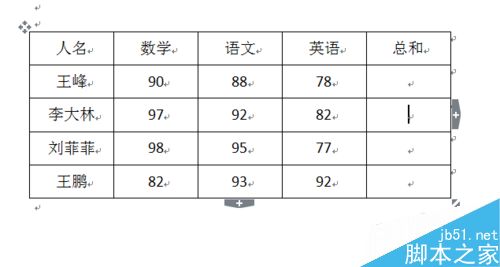
把光标定位在第一个求和上,然后点击插入-域命令。
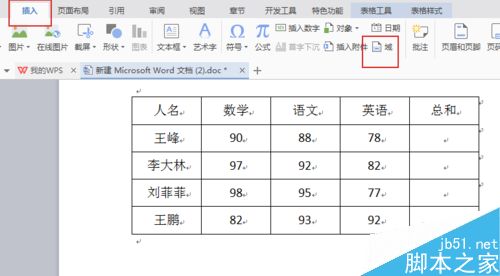
出现域对话框,默认=sum(left),确定。
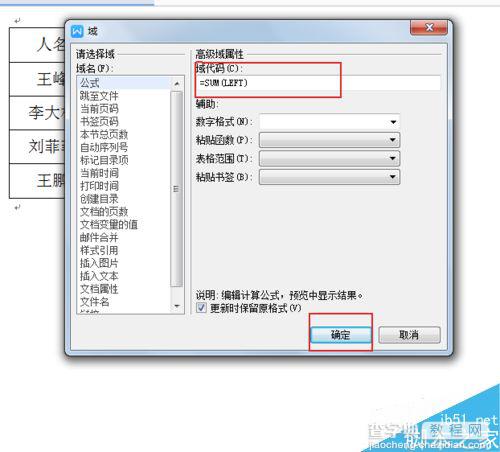
发现出现了第一个结果,然后复制,粘贴到其他表格中,然后按住快捷键f9刷新其他表格数据。
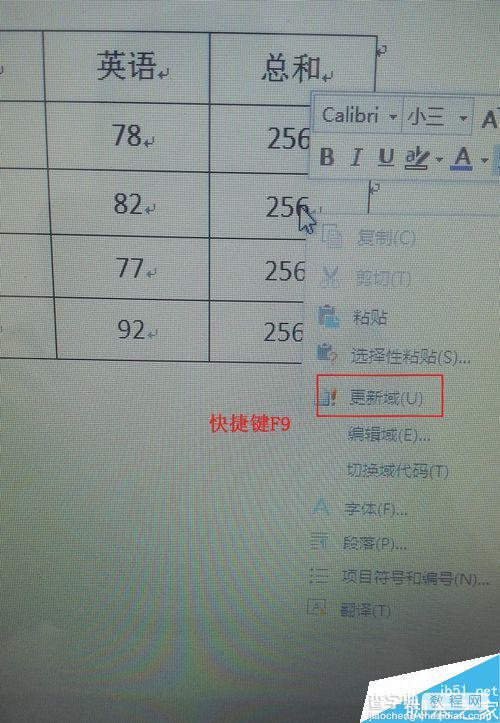
最后看一下所有更新过的数据。
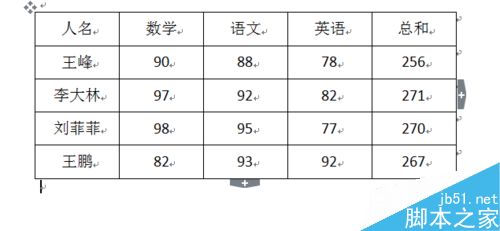
以上就是word怎么给成绩求和方法介绍,操作很简单的,大家学会了吗?希望能对大家有所帮助!
【word怎么给成绩求和呢?】相关文章:
★ word,EXCEL中立方米符号怎么打 打出立方符号的方法汇总
★ Excel如何制作下拉列表,excel下拉菜单的创建方法
